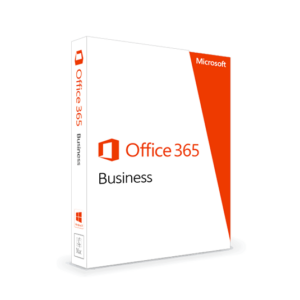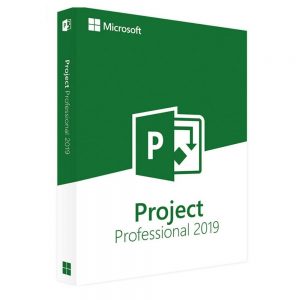Bạn đã bao giờ hăm hở tải bộ Office 365 về máy, tưởng đâu chỉ vài cú click là xong, để rồi… màn hình cứ quay quay, báo lỗi hoặc đứng im như “tượng đá” chưa? Nghe quen không? Thật ra, chuyện cài Office 365 không trơn tru như quảng cáo đâu. Nhiều người đã “khóc ròng” vì những lỗi tưởng chừng nhỏ nhặt nhưng lại đủ khiến cả buổi tối “đi tong”. Vậy rốt cuộc vì sao lại không cài được Office 365, và phải xử lý ra sao? Cùng ngồi xuống, uống ngụm nước và “mổ xẻ” từ từ nhé.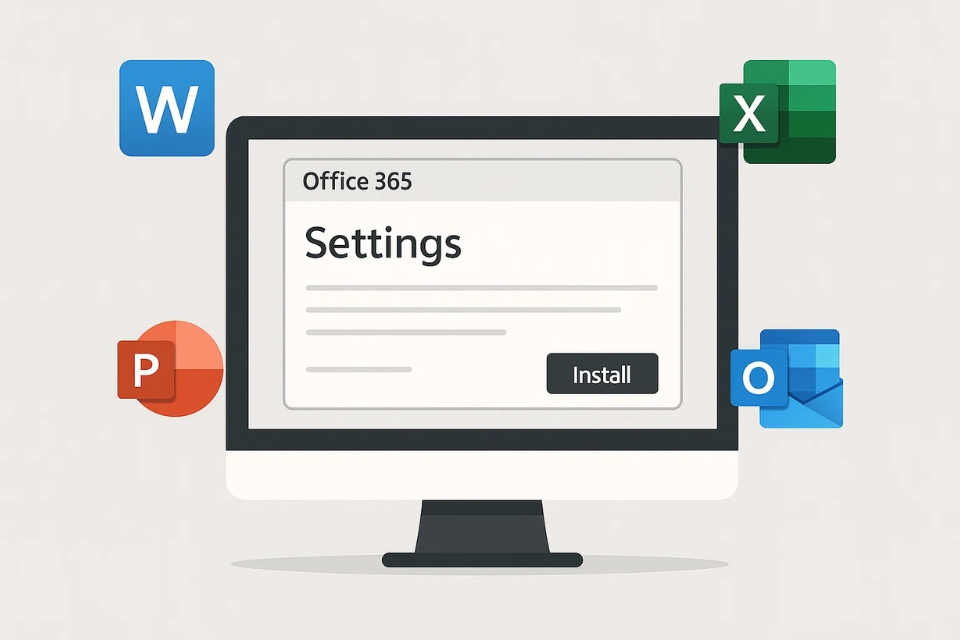
1. Kết nối mạng – thủ phạm thầm lặng
Nghe có vẻ buồn cười, nhưng rất nhiều trường hợp không cài được Office 365 đơn giản chỉ vì… mạng quá yếu hoặc chập chờn. Quá trình cài đặt Office hiện nay chủ yếu tải dữ liệu từ máy chủ của Microsoft, nên nếu mạng “như rùa bò” thì file tải về sẽ lỗi, hỏng, hoặc thậm chí không thể bắt đầu.
Một dấu hiệu hay gặp là trình cài đặt cứ đứng ở phần “We’re getting things ready” hoặc “Downloading Office”. Cứ quay vòng vòng mãi, nhìn mà phát nản!
Giải pháp? Rất đơn giản: hãy đảm bảo mạng ổn định. Thử kết nối bằng dây mạng thay vì Wi-Fi, hoặc chuyển sang một mạng khác mạnh hơn. Nếu mạng vẫn yếu, có thể tạm thời tải gói cài đặt offline của Office 365 để tránh phụ thuộc vào mạng.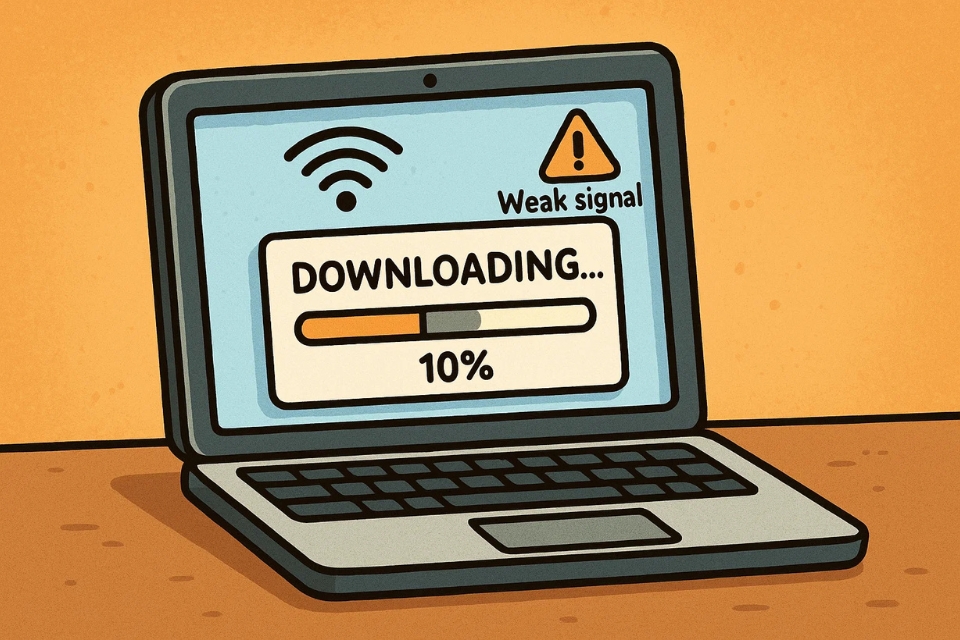
2. Máy tính đã “dính” bản Office cũ
Đây là một nguyên nhân rất phổ biến nhưng ít người để ý. Máy bạn có thể đã từng cài Office 2010, 2013 hay 2016, rồi gỡ không sạch, để lại “tàn dư” trong hệ thống. Và khi bạn cài Office 365, những file cũ đó xung đột với file mới, khiến quá trình cài đặt “chết đứng”.
Microsoft vốn “khó ở” trong chuyện này. Chỉ cần còn vài registry key, vài file hệ thống cũ là đủ để trình cài đặt báo lỗi, ví dụ như lỗi 0x80070005 hoặc 30068-44.
Cách xử lý khá đơn giản nhưng cần kiên nhẫn: hãy gỡ sạch mọi phiên bản Office cũ. Có thể dùng công cụ chính thức “Support and Recovery Assistant” (SaRA) của Microsoft để dọn dẹp tự động. Sau đó khởi động lại máy, rồi mới cài Office 365 lại từ đầu. Nghe hơi mất thời gian, nhưng rất đáng.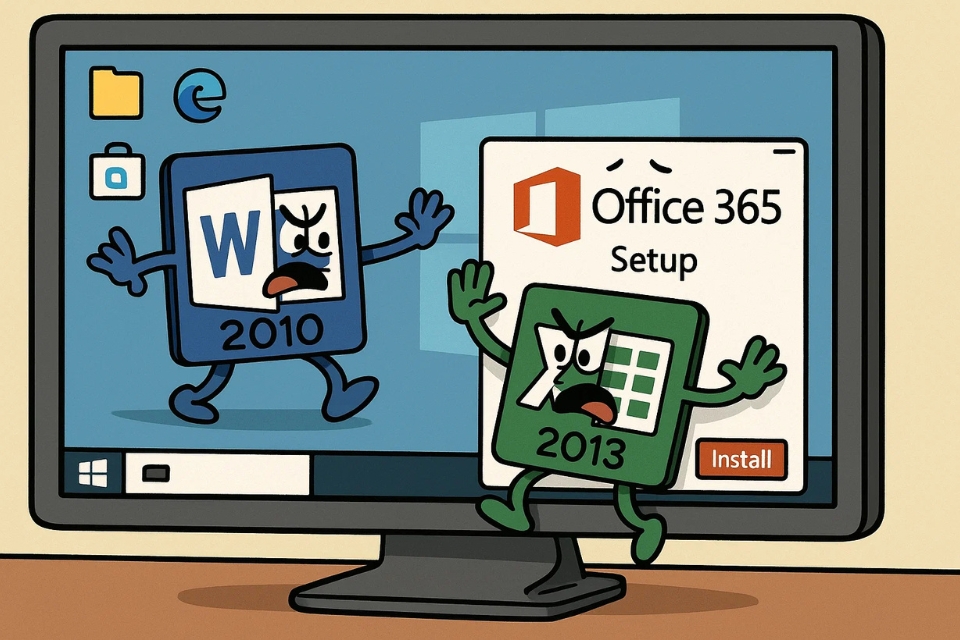
3. Thiếu dung lượng hoặc quyền quản trị
Nghe đơn giản nhưng nhiều người quên kiểm tra: ổ đĩa còn đủ chỗ không? Office 365 cần kha khá dung lượng, đặc biệt là ổ C. Nếu còn chưa đến 2–3 GB trống thì gần như chắc chắn sẽ lỗi khi cài.
Ngoài ra, nếu bạn dùng tài khoản không có quyền admin (quản trị viên) thì cũng dễ gặp lỗi. Trình cài đặt cần quyền để ghi file hệ thống, và nếu không có, nó sẽ dừng lại mà chẳng báo rõ nguyên nhân.
Giải pháp: dọn dẹp ổ đĩa, xóa bớt file không cần thiết, rồi chạy file cài đặt bằng cách nhấp chuột phải → “Run as administrator”. Nhớ kiểm tra cả thùng rác, nhiều khi “nặng ký” lắm đấy!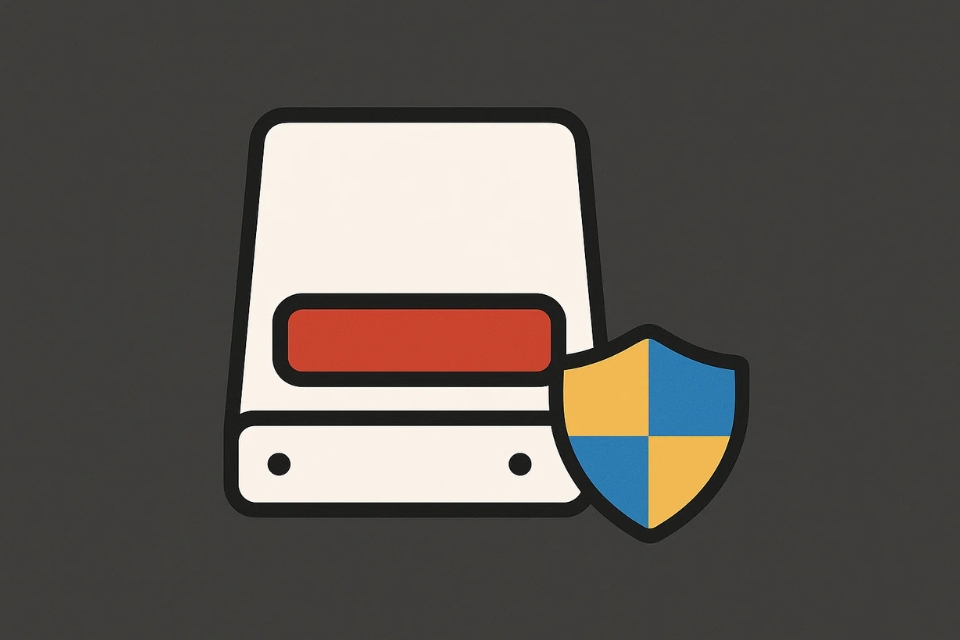
4. Lỗi hệ điều hành hoặc phần mềm bảo mật “cản đường”
Có những lỗi mà người dùng khó đoán hơn: hệ điều hành Windows lỗi thời, hoặc các bản cập nhật chưa được cài đặt đầy đủ. Microsoft yêu cầu hệ thống phải có bản vá bảo mật và bản cập nhật mới nhất để cài Office 365.
Thêm một “kẻ phá bĩnh” khác là phần mềm diệt virus hoặc tường lửa. Đôi khi chúng sẽ hiểu nhầm trình cài đặt Office là phần mềm đáng ngờ và chặn lại. Kết quả: cài không được, mà cũng chẳng hiện lỗi cụ thể.
Giải pháp: cập nhật Windows lên bản mới nhất, tạm thời tắt phần mềm diệt virus (nhớ bật lại sau khi cài xong), rồi thử cài lại. Nghe có vẻ hơi “rườm rà” nhưng thường rất hiệu quả.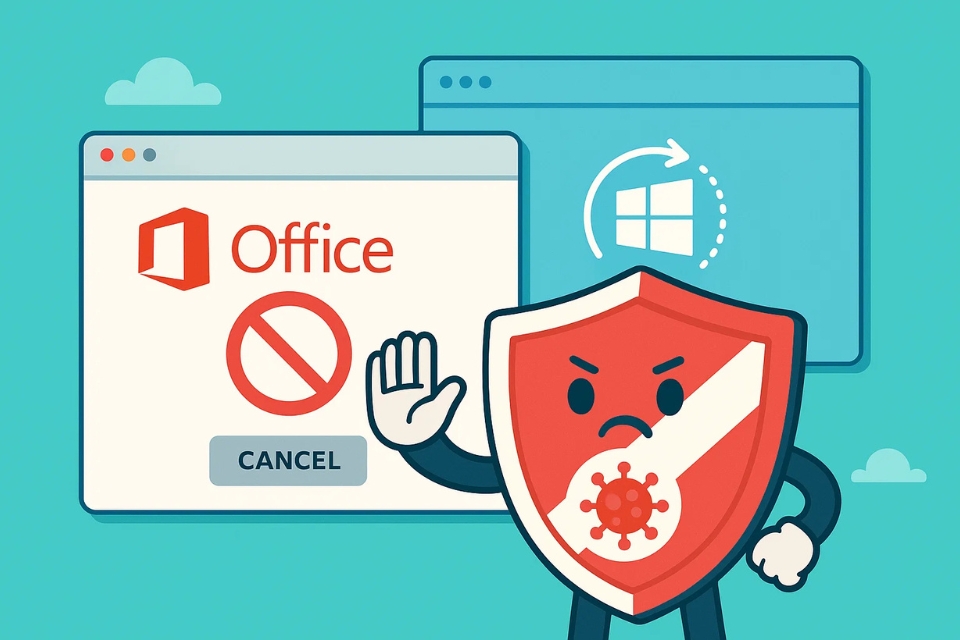
5. Lỗi tài khoản Microsoft hoặc bản quyền
Có lúc không phải lỗi máy, không phải lỗi mạng, mà là… lỗi tài khoản. Nếu bạn dùng tài khoản Microsoft chưa được cấp phép Office 365, hoặc license đã hết hạn, hệ thống sẽ không cho cài. Một số người còn gặp lỗi khi đăng nhập vào Office trong lúc cài, bị báo “We couldn’t sign you in” hoặc “Account not associated with this product”.
Cách khắc phục: đăng nhập vào trang quản lý Office để kiểm tra xem tài khoản có license hợp lệ không. Nếu không, hãy kích hoạt bản quyền hoặc dùng đúng tài khoản được cấp. Đôi khi chỉ cần đăng xuất rồi đăng nhập lại cũng giải quyết được vấn đề.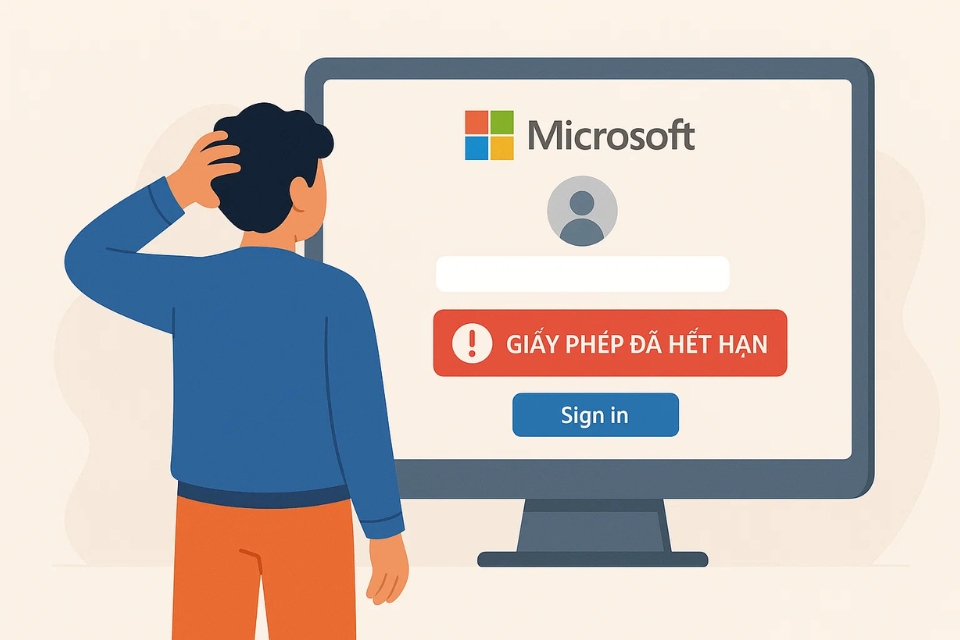
6. Khi mọi cách đều thất bại – “chiêu cuối”
Đôi khi, bạn đã thử đủ mọi cách nhưng Office 365 vẫn “cứng đầu” không chịu vào máy. Lúc này, đừng cố gắng quá mức – có thể lỗi nằm ở hệ thống sâu bên trong.
Hãy dùng công cụ SaRA của Microsoft để kiểm tra và sửa lỗi tự động. Nếu vẫn không xong, liên hệ bộ phận hỗ trợ của Microsoft, gửi kèm mã lỗi, ảnh chụp màn hình… Họ có thể hướng dẫn chi tiết hơn, thậm chí truy cập từ xa để xử lý. Nghe có vẻ “to tát”, nhưng đôi khi đó là cách tiết kiệm thời gian nhất.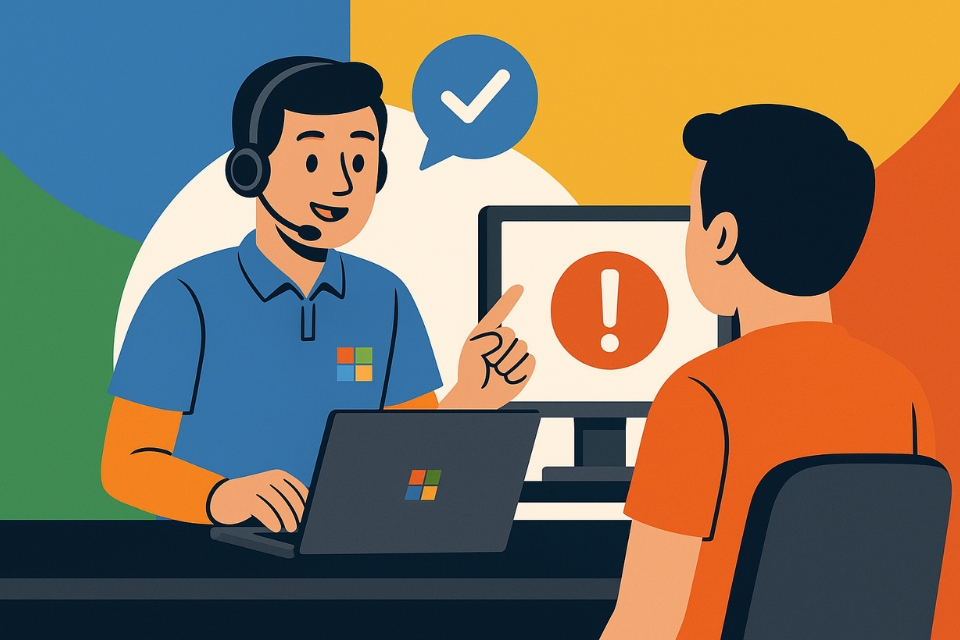
Lời kết: Đừng quá căng thẳng!
Việc không cài được Office 365 không phải là “thảm họa quốc gia” đâu, dù lúc gặp lỗi thì đúng là muốn… đập máy thật. Điều quan trọng là bình tĩnh, kiểm tra từng bước: mạng, dung lượng, phiên bản Office cũ, quyền quản trị, cập nhật Windows, và tài khoản Microsoft.
Đa phần lỗi đều có thể xử lý trong vòng một buổi tối. Và khi cuối cùng Office 365 cũng chạy, cảm giác thật “đã”, phải không nào?
Hy vọng sau bài viết này, nếu một ngày đẹp trời bạn gặp lỗi khi cài Office 365, bạn sẽ không còn hoang mang nữa. Cứ từ từ, bình tĩnh gỡ rối từng nút – rồi đâu sẽ vào đấy thôi!